Vamos a explicarte cómo cambiar el tema de tu ordenador en Windows 11, de forma que puedas personalizar al completo el aspecto del sistema operativo. Si quieres personalizar Windows 11, el sistema operativo te permite cambiarlo casi todo, pero también tienes los temas para cambiar múltiples cosas de su aspecto a la vez.
Vamos a empezar diciéndote de una manera sencilla el proceso para cambiar el tema de Windows en tu PC. Y cuando terminemos, te diremos algunas páginas donde puedes bajar más temas para personalizar el ordenador a tu gusto.
Cambiar el tema de Windows
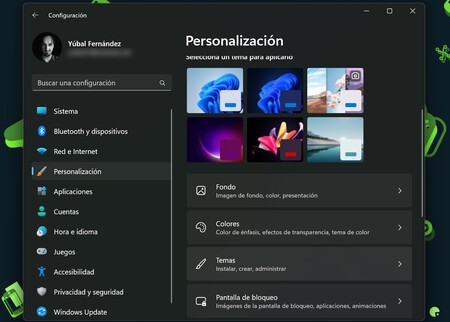
Lo primero que tienes que hacer para cambiar el tema de Windows es entrar en la configuración. Una vez estés dentro, en la columna de la izquierda pulsa en la sección de Personalización, y una vez estés dentro pulsa en el apartado Temas que te aparecerá con el icono de un pincel.
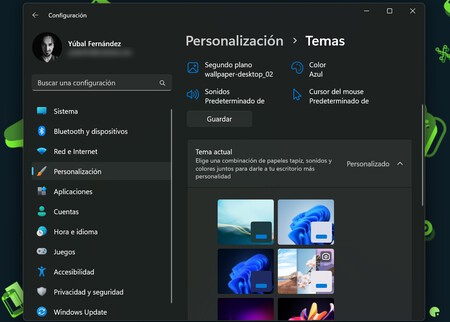
Aquí dentro, donde pone Tema actual podrás cambiar el tema por alguno de los otros que aparece. También podrás ir cambiando por separado los demás elementos para crear tu propio tema con los botones de fondo de pantalla, sonidos, color y cursor.
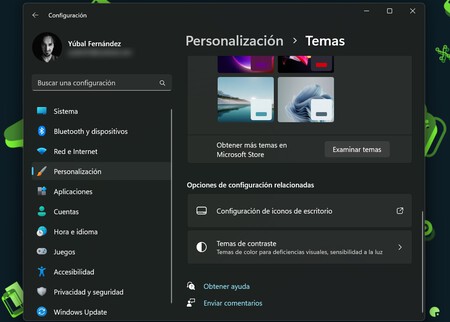
Y si estos temas que tienes preinstalados en Windows no son suficiente, más abajo puedes pulsar en el botón de Examinar temas para ir a la Microsoft Store y descargarte ahí otros de los temas disponibles
Otros sitios donde encontrar nuevos temas
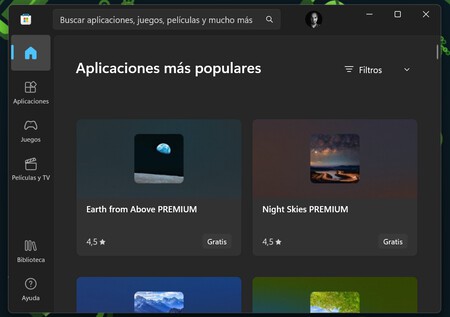
Si los temas que vienen preinstalados en Windows no son suficientes, tienes varias opciones para descargar nuevos temas. El primero de ellos es la sección de temas de la Microsoft Store, donde vas a poder encontrar muchos temas gratuitos, e incluso algunos de pago.
También tienes algunas herramientas de terceros como UltraUXThemePatcher. Se trata de un programa que modifica Windows para poder liberar todavía más temas, y para poder usar temas descargados de otras páginas web. Vamos, que permite que Windows detecte los temas bajados de otros sitios.
Una vez hayas bajado UltraUXThemePatcher, entonces ya podrás bajar temas de otras páginas, como por ejemplo de DeviantArt. También podrás recurrir entonces a otras páginas como themepack.me, skinpacks.com u otras páginas. Los temas los tendrás que poner en la carpeta C:\Windows\Resources\Themes, y de allí se podrán extraer con UltraUXThemePatcher.
En Xataka Basics | Windows 11: 42 funciones y trucos para exprimir al máximo el sistema operativo





Ver 0 comentarios